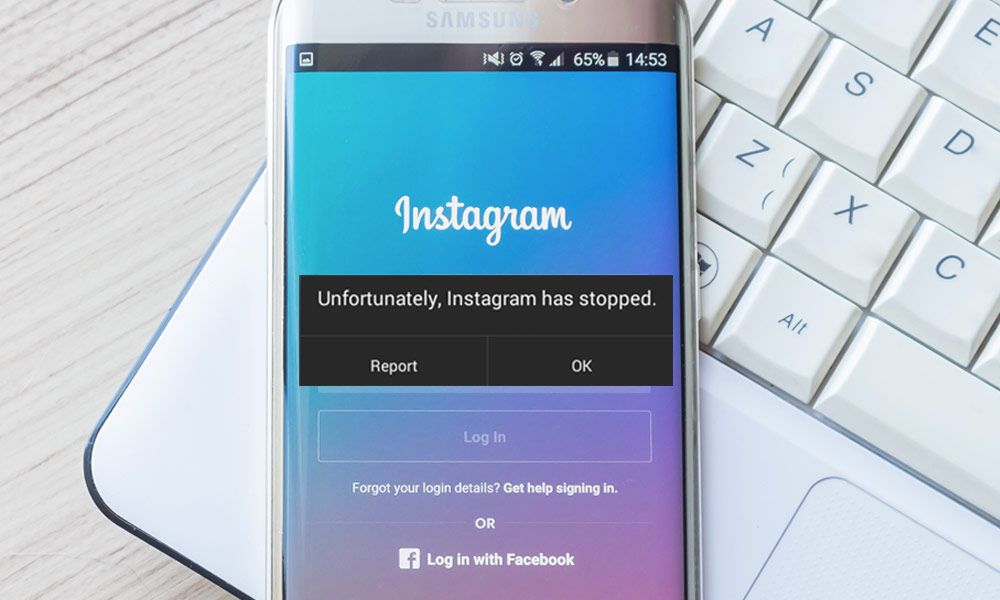
Hai recentemente riscontrato il problema ” purtroppo Instagram si è fermato ” su Android? Preoccupato per come riparare Instagram si è fermato in modo semplice? Se a tutte le domande la tua risposta è ” sì “, continua a leggere questo post.
Qui, in questo specifico articolo, troverai le 3 soluzioni rapide e praticabili che ti aiuteranno sicuramente a risolvere l’errore improvvisamente interrotto di Instagram.
Quindi, iniziamo …


Perché il mio Instagram si è improvvisamente fermato?
Potrebbero esserci diversi motivi per cui Instagram continua a fermarsi su Android. Ma di seguito ho delineato alcuni dei principali fattori che potrebbero essere responsabili di questo problema:
- A causa dell’applicazione obsoleta
- A causa dei dati della cache dell’app Instagram
- Internet non funziona correttamente, ecc.
Come risolvere Instagram continua a fermarsi su Android?
Scopri i possibili modi per affrontare con facilità il problema ” purtroppo Instagram si è fermato “.
Modo n. 1: riavvia il tuo smartphone
Quando noti ” Instagram ha interrotto l’errore “, prima di tutto devi riavviare il telefono. Il riavvio del dispositivo ti aiuterà a risolvere tutti i tipi di problemi di Android insieme a Instagram che continua a fermarsi. Per fare ciò, devi premere e tenere premuto un tasto di accensione, quindi fare clic sull’opzione Riavvia.

Se questo suggerimento per la risoluzione dei problemi di base non ti aiuta a riparare questo errore, prova il metodo successivo.
Modo n. 2: controlla la tua rete
Un’altra semplice soluzione che puoi provare per risolvere questo errore è controllare la connessione Internet sul tuo telefono. Innanzitutto, controlla i dati mobili. Se i dati mobili non funzionano, prova a connetterti tramite Wi-Fi. Dopo averlo fatto, apri la tua applicazione Instagram e controlla se il problema persiste o meno.
Modo n. 3: aggiorna l’applicazione Instagram
Il più delle volte, può accadere che a causa dell’applicazione obsoleta potresti ricevere numerosi errori e problemi. Allo stesso modo, quando la tua app Instagram diventa obsoleta, puoi purtroppo ottenere che Instagram ha interrotto l’errore . Pertanto, è necessario seguire i passaggi seguenti per aggiornare la tua app e risolvere questo problema.
Passaggio 1: sul tuo smartphone, vai al Google Play Store.
Passaggio 2: fare clic sulle 3 linee orizzontali per aprire le Impostazioni.
Passaggio 3: da lì, è necessario toccare “Le mie app e i miei giochi“, cercare Instagram e fare clic sul pulsante ” Aggiorna “.
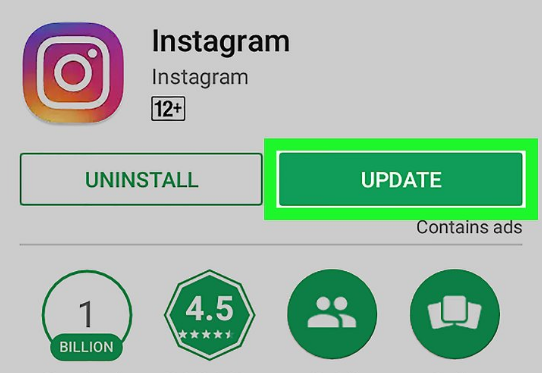
Modo n. 4: cancella i dati della cache di Instagram
L’uso continuo di Instagram può memorizzare i dati della cache che potrebbero causare problemi di arresto e arresto anomalo dell’app. Pertanto, la cancellazione di quei file su base regolare previene errori e bug imprevisti.
Quindi , qui puoi anche provare a cancellare quei file di cache per riparare Instagram continua a fermarsi su Android provando questi passaggi:
Passaggio 1: prima di tutto, vai alle ” Impostazioni “
Passaggio 2: quindi, cerca ” App e preferenze ” o ” App “.
Passaggio 3: lì, cerca l’ applicazione ” Instagram “.
Passaggio 4: avvialo> fai clic su ” Cancella cache ” e ” Cancella dati ” rispettivamente.
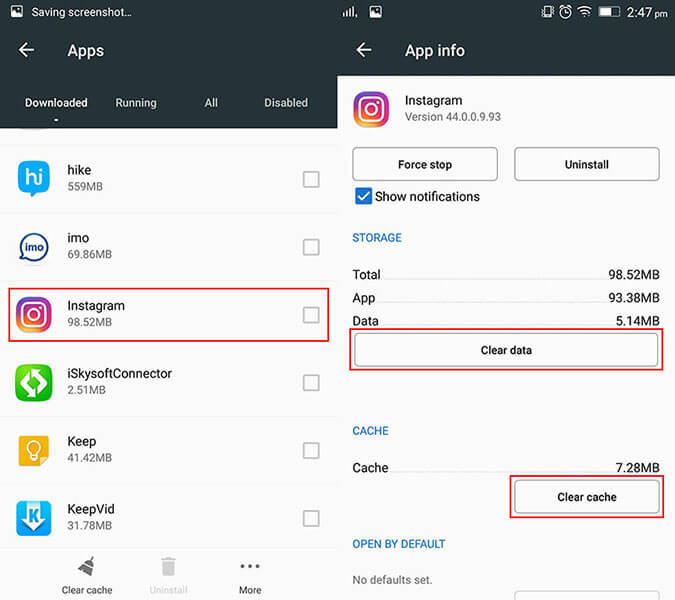
Modo n. 5: Reinstallare l’Instagram
La disinstallazione e la reinstallazione dell’app potrebbe risolvere in una certa misura il problema di arresto anomalo dell’app. Pertanto, qui puoi anche procedere alla disinstallazione e alla reinstallazione dell’app seguendo i passaggi seguenti:
Passaggio 1: disinstalla semplicemente un’app di Instagram >> vai su Impostazioni
Passaggio 2: in questo momento, apri il segmento App
Passaggio 3: quindi, da un elenco visualizzato delle app installate, individuare e fare clic su Instagram.
Passaggio 4: Successivamente, fai clic su un’opzione di disinstallazione per rimuovere completamente Instagram da Android.
Passaggio 5: alla fine, visita il Play Store e scarica di nuovo l’app.
Dopo aver reinstallato l’applicazione, controlla se un’applicazione funziona correttamente o meno.
Modo n. 6: ripristinare le preferenze dell’applicazione
A volte, il ripristino delle preferenze dell’applicazione può aiutare a risolvere diversi problemi e bug relativi all’app, incluso anche l’ errore ” Instagram interrotto improvvisamente “. Sebbene tu possa facilmente risolvere questo errore seguendo queste istruzioni:
- All’inizio, apri le Impostazioni > vai su App
- Successivamente, nell’angolo in alto a destra, puoi ottenere un’icona con 3 punti, fai semplicemente clic su di essa.
- Ora, fai clic su Ripristina le preferenze dell’app, ora hai finito.
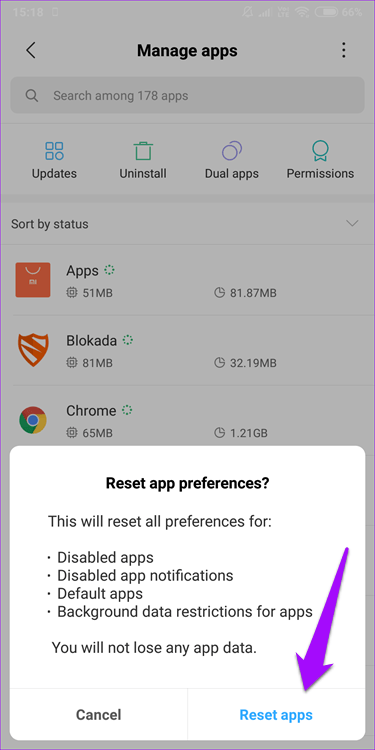
Modo n. 7: Aggiornamento I Google Play Services
Bene, i servizi Google sono associati a quasi tutte le app sul tuo cellulare e gestiscono tutte le applicazioni. Pertanto, se non viene aggiornato regolarmente, potresti riscontrare questo tipo di errori.
Passaggio 1: per aggiornare Google Play Services, visita il Play Store
Passaggio 2: fare clic sulle 3 linee orizzontali che si possono vedere nell’angolo in alto a sinistra dello schermo del telefono.
Passaggio 3: Successivamente, accedi a Impostazioni >> tocca l’ applicazione di aggiornamento automatico .
Passaggio 4: selezionare l’ aggiornamento sulle reti a seconda della situazione.
Passaggio 5: dopo questo, tocca Fine .
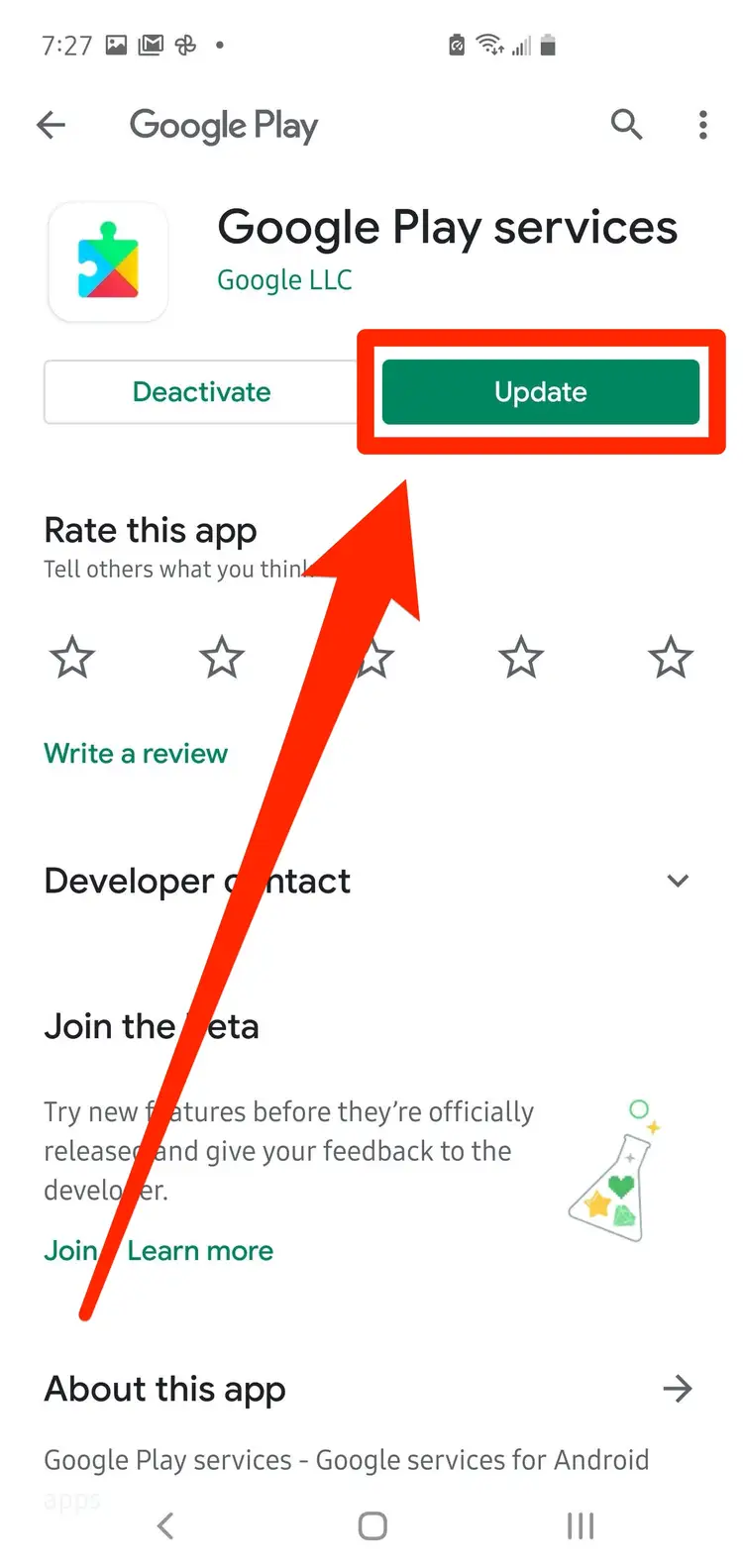
Modo n. 8: disabilita l’ accelerazione della GPU
Per risolvere il problema, devi disabilitare l’accelerazione GPU sul tuo telefono cellulare. Ecco come puoi disabilitare questa funzione:
- Innanzitutto, vai alle Impostazioni e quindi tocca Informazioni
- Quindi, fai clic su un numero di build >> Sviluppatori
- Successivamente, tocca Accelera GPU e quindi Deseleziona e riavvia lo smartphone.
Modo n. 9: segnala a Instagram
Se nessuna delle soluzioni di cui sopra ti ha aiutato a risolvere il problema, purtroppo Instagram ha fermato l’errore, l’ultima opzione rimasta per te è quella di segnalare a Instagram.
Ecco le semplici istruzioni per segnalare un problema su Instagram:
Passaggio 1: apri l’app di Instagram
Passaggio 2: accedi all’account Instagram
Passaggio 3: Successivamente, vai al profilo selezionando una foto del profilo in basso a destra.
Passaggio 4: fare clic sull’icona dell’hamburger (icona a 3 righe )
Passaggio 5: qui vai alla sezione Impostazioni >> Guida.
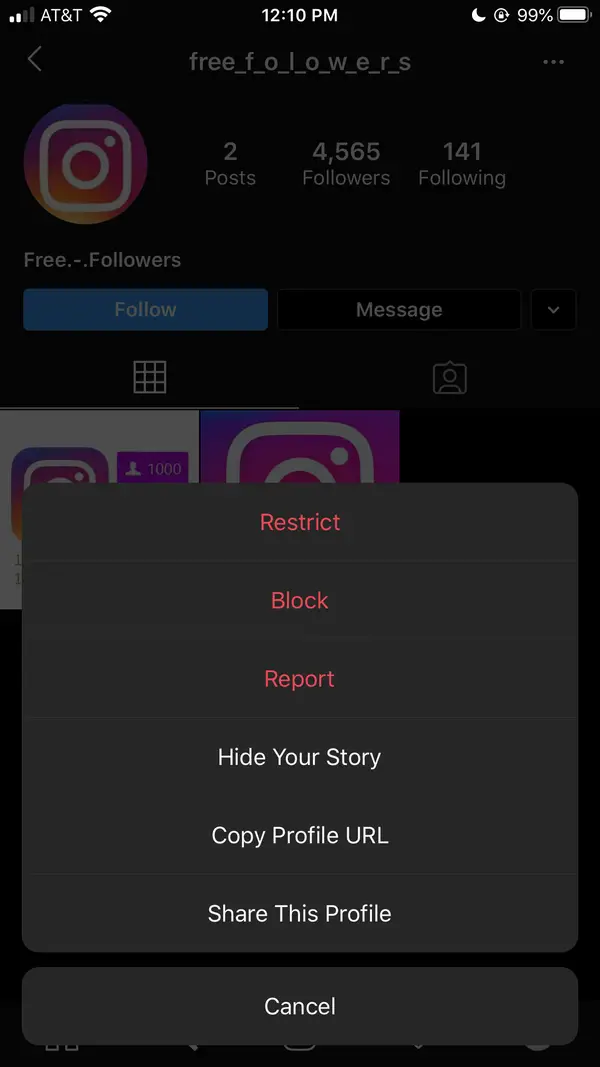
Passaggio 6: segnala un problema da lì.
Modo n. 10: soluzione avanzata per risolvere il problema Purtroppo Instagram si è fermato su Android
C’è anche un altro modo migliore ed efficiente per sbarazzarsi di questo problema e cioè utilizzare il software di riparazione Android. Questo strumento di riparazione professionale risolve facilmente tutti i tipi di problemi Android senza alcuna difficoltà. Instagram ha interrotto l’errore viene risolto utilizzando questo strumento e rende l’app normale da utilizzare ulteriormente. Non solo questo errore, ma lo strumento funziona efficacemente per risolvere altri errori Android, come Facebook si è fermato, WeChat si è fermato, Viber si è fermato, WhatsApp si è fermato e molti altri.
Pertanto, senza alcun ritardo, scarica semplicemente lo strumento di riparazione Android e Instagram continua a fermarsi su Android.
Android Riparazione- 1 Fare clic su Strumento di riparazione per Android
Risolvi facilmente qualsiasi tipo di problema o errore su Android con lo strumento di riparazione 1 clic. Risolve eventuali errori Android senza problemi:
- Capacità di risolvere diversi problemi o errori del sistema Android come Schermata nera della morte, app che continuano a bloccarsi, bloccate nel ciclo di avvio ecc.
- Aiuta a riportare il sistema Android alla normalità senza alcuna competenza richiesta
- Ha la più alta percentuale di successo per correggere qualsiasi tipo di errore Android

Incartare
Ora è il momento di finire …
Dopo aver esaminato questa guida alla risoluzione dei problemi, hai imparato come riparare Instagram si è fermato su Android.
Tuttavia, prova i metodi sopra menzionati uno per uno e vedi quale soluzione si adatta al tuo caso. Per soluzioni istantanee e veloci , prova il software di riparazione Android per sbarazzarti di Instagram che continua a fermarsi.

Kim Keogh is a technical and creative blogger and an SEO Expert. She loves to write blogs and troubleshoot several issues or errors on Android and iPhone. She loves to help others by giving better solutions to deal with data recovery problems and other issues.